MODS kunnen uw game -ervaring aanzienlijk verbeteren in *klaar of niet *en bieden nieuwe inhoud en functies die het spel nog spannender kunnen maken. Deze mods kunnen echter ook stabiliteitsproblemen introduceren en voorkomen dat u speelt met vrienden die niet dezelfde mods hebben geïnstalleerd. Als u wilt terugkeren naar de vanille-ervaring of met een bredere groep vrienden wilt spelen, is hier een stapsgewijze handleiding voor het verwijderen van alle mods in *klaar of niet *.
Hoe mods te verwijderen in klaar of niet
Ongeacht of u mods handmatig hebt geïnstalleerd, via de Nexus Mod Manager of via Mod.io, kunt u deze eenvoudig verwijderen door deze stappen te volgen:
- Lanceer *Klaar of niet *.
- Afmelden voor alle mods in het MOD-menu In-game om te voorkomen dat ze opnieuw worden gedownload na verwijdering.
- Sluit *klaar of niet *.
- Open stoom, klik met de rechtermuisknop op * Klaar of niet * in uw bibliotheek en selecteer Eigenschappen.
- Ga naar geïnstalleerde bestanden en klik op Bladeren om toegang te krijgen tot de map van de game.
- Navigeer naar * klaar of niet *> inhoud> Paks en verwijder alles in de map van de Paks. Verwijder vervolgens de Paks -map zelf.
- Druk op Windows+R, typ in %LocalAppData %en druk op enter.
- Zoek de * gereed of niet * map, navigeer naar opgeslagen> Paks en verwijder deze Paks -map ook.
- Je hebt nu alle mods van het spel volledig verwijderd.
- Om ervoor te zorgen dat er geen aanhoudende problemen zijn, klik je met de rechtermuisknop op * Gereed of niet * in Steam, ga naar eigenschappen> geïnstalleerde bestanden en selecteer de integriteit van gamebestanden verifiëren.
Als u niet van plan bent om mods opnieuw te gebruiken, overweeg dan om uw spel een nieuwe herinstallatie te geven. Hoewel het niet nodig is, kan het helpen een schone lei te garanderen.
Gerelateerd: hoe u 'serialisatiefout Actie nodig hebt' in Ready of niet
Waarom zou je mods in klaar moeten verwijderen of niet?
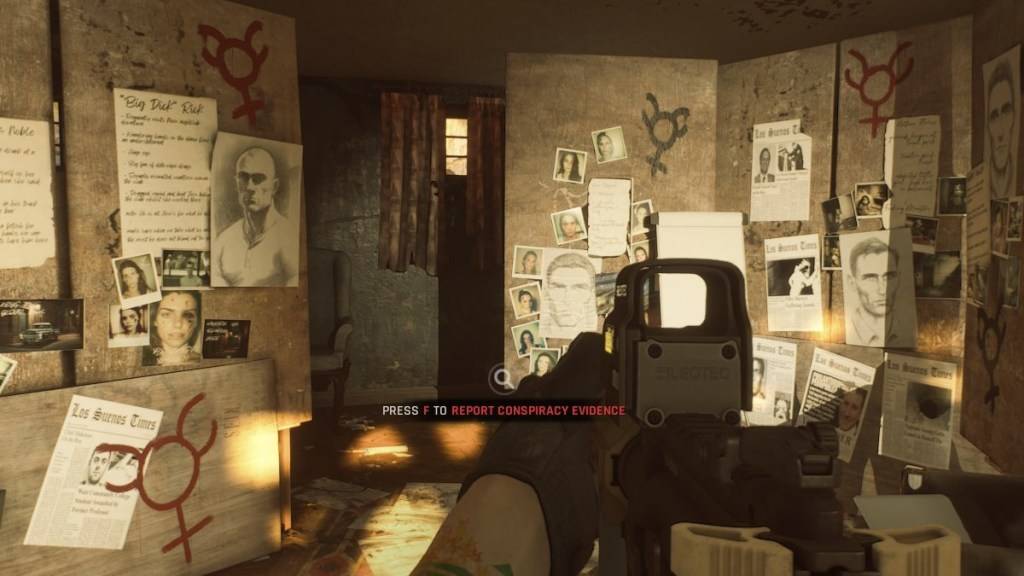
Bovendien kan het beperken van mods uw vermogen om met anderen te spelen beperken, tenzij ze exact dezelfde mods hebben. Als je wilt spelen met vrienden die nieuw zijn in het spel of de voorkeur geven aan de vanille -versie, moet je alle mods verwijderen om compatibiliteit te garanderen.
* Klaar of niet* is nu beschikbaar voor pc.






